时间:2013-08-29 11:21:46 作者:超级管理员 来源:系统之家 1. 扫描二维码随时看资讯 2. 请使用手机浏览器访问: https://m.xitongzhijia.net/xtjc/20130829/19033.html 手机查看 评论 反馈
将鼠标移动到Win8界面左下角,界面左下角会出现Win8开始窗口的略缩图,点击略缩图即可回到Metro界面的开始窗口。

右上角和右下角 “Charm”快捷工具栏
将鼠标移动到Win8界面的右上角或者右下角,会出现Win8系统的“Charm”快捷工具栏,包含搜索、共享、开始、设备、设置等选项。
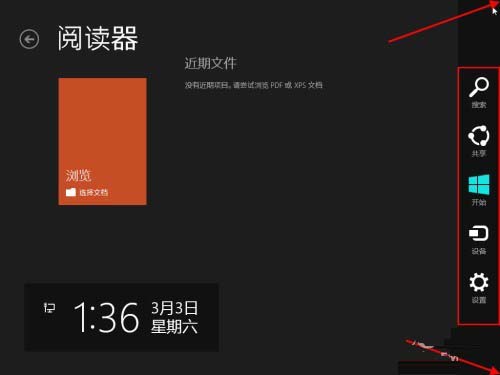
顶边到底边 关闭程序
在Win8运行程序界面中,将鼠标移动到Win7界面的顶端,鼠标箭头图标会变成一只小手,按住鼠标左键向屏幕底边拖拽,即可关闭当前程序窗口。
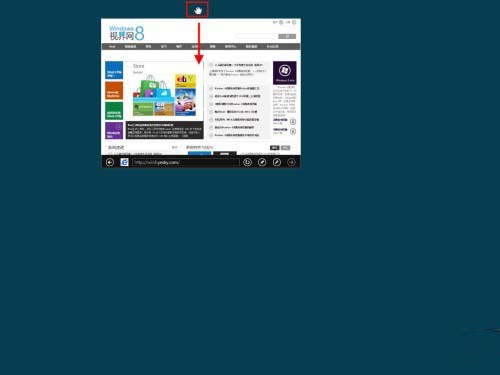

Windows 8为配合移动应用,在界面方面做了很多创新。对于新系统的新功能和新界面,消费者体验了新鲜的感觉。了解win8常用的操作,相信用户在使用win8的时候会更加的方便和流畅。
发表评论
共0条
评论就这些咯,让大家也知道你的独特见解
立即评论以上留言仅代表用户个人观点,不代表系统之家立场